Nota:
El acceso a esta página requiere autorización. Puede intentar iniciar sesión o cambiar directorios.
El acceso a esta página requiere autorización. Puede intentar cambiar los directorios.
Nota:
MongoDB posee y proporciona este conector.
Resumen
| Elemento | Description |
|---|---|
| Estado de liberación | Disponibilidad general |
| Products | Power BI (modelos semánticos) Power BI (flujos de datos) Plataforma (Dataflow Gen2) |
| Tipos de autenticación admitidos | Base de datos (nombre de usuario y contraseña) Certificados X.509 OAuth (OIDC) Administración de identidades y acceso de AWS |
Nota:
Al usar mecanismos de autenticación distintos de Nombre de usuario y contraseña (por ejemplo, certificados X.509, OAuth (OIDC) o AWS IAM, puede dejar los campos de nombre de usuario y contraseña en blanco en el cuadro de diálogo de conexión. Las credenciales adecuadas se controlan mediante el método de autenticación elegido.
Prerrequisitos
Para usar el conector de Atlas SQL de MongoDB, debe tener una configuración de base de datos federada de Atlas .
Obtención de información de conexión para la instancia de base de datos federada
- Vaya a la instancia de base de datos federada. En Atlas, seleccione Federación de datos en el panel de navegación izquierdo.
- Seleccione Conectar para abrir el modal de conexión de la instancia de base de datos federada.
- Seleccione Connect using the Atlas SQL Interface (Conectar con Atlas SQL Interface).
- Seleccione Conector de Power BI.
- Copie el nombre de la base de datos federada y el URI de MongoDB. Los necesita en un paso posterior.
Nota:
Si algunos o todos los datos proceden de un clúster de Atlas, debe usar mongoDB versión 5.0 o posterior para que ese clúster aproveche Atlas SQL.
El Controlador ODBC de SQL de MongoDB Atlas es necesario para usar el Conector SQL de MongoDB Atlas.
Capacidades soportadas
- Import
- DirectQuery (modelos semánticos de Power BI)
Conexión a la base de datos federada de MongoDB Atlas mediante la interfaz de Atlas SQL desde Power Query Desktop
Para conectarse mediante la interfaz de Atlas SQL:
Seleccione Obtener datos en la cinta Inicio de Power BI Desktop.
Seleccione Base de datos en las categorías de la izquierda, Seleccione MongoDB Atlas SQL y, a continuación, seleccione Conectar.
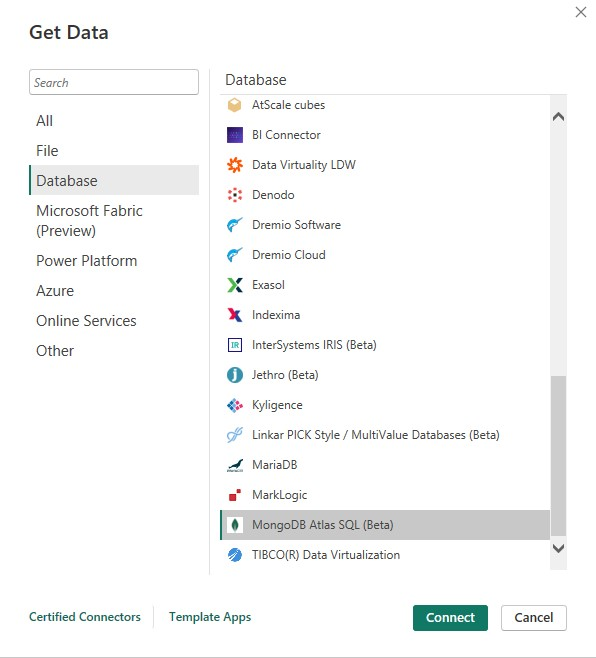
Si se conecta al conector de MongoDB Atlas SQL por primera vez, se muestra un aviso de terceros. Seleccione "No advertirme de nuevo con este conector" si no desea que se vuelva a mostrar este mensaje.
Selecciona Continuar.
En la ventana De MongoDB Atlas SQL que aparece, rellene los valores siguientes:
URI de MongoDB. Required
Use el URI de MongoDB obtenido en los requisitos previos. Asegúrese de que no contiene el nombre de usuario y la contraseña. Se rechazan los URI que contienen el nombre de usuario o las contraseñas.
Nombre de la base de datos federada. Required
Use el nombre de la base de datos federada obtenida en los requisitos previos.
Una consulta SQL. Opcional
Para ejecutarse inmediatamente, escriba una consulta nativa de Atlas SQL. Si la base de datos es la misma que la usada anteriormente, puede omitirla de la consulta.
SELECT * FROM ordersSeleccione Importar o DirectQuery para el modo de conectividad de datos deseado.
Selecciona Aceptar.
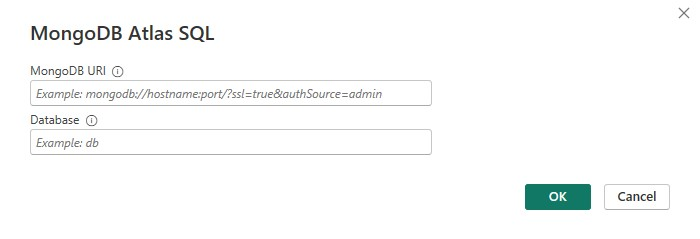
Escriba el nombre de usuario y la contraseña de acceso a la base de datos de Atlas MongoDB y seleccione Conectar.
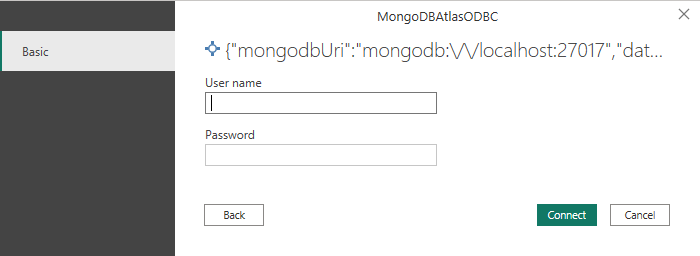
Nota:
Una vez que escriba el nombre de usuario y la contraseña de una base de datos federada de Atlas determinada, Power BI Desktop usa esas mismas credenciales en los intentos de conexión posteriores. Para modificar esas credenciales, vaya a Opciones de archivo>y configuración>Configuración del origen de datos.
En el Navegador, seleccione uno o varios elementos para importar y usar en el espacio de trabajo de Power BI. A continuación, seleccione Cargar para cargar la tabla en Power BI Desktop o Transformar datos para abrir el editor de Power Query, donde puede filtrar y refinar el conjunto de datos que desea usar y, después, cargar ese conjunto refinado de datos en Power BI Desktop.
Conexión a la base de datos federada de MongoDB Atlas mediante la interfaz de Atlas SQL desde Power Query Online
Para conectarse mediante la interfaz de Atlas SQL:
Seleccione MongoDB Atlas SQL en la página Power Query - Elegir origen de datos.
En la página Configuración de conexión , rellene los valores siguientes:
URI de MongoDB. Obligatorio.
Use el URI de MongoDB obtenido en los requisitos previos. Asegúrese de que no contiene el nombre de usuario y la contraseña. Se rechazan los URI que contienen el nombre de usuario o las contraseñas.
Nombre de la base de datos federada. Required
Use el nombre de la base de datos federada obtenida en los requisitos previos.
Escriba un nombre de conexión.
Elija una puerta de enlace de datos.
Escriba el nombre de usuario y la contraseña de acceso a la base de datos de Atlas MongoDB y seleccione Siguiente.
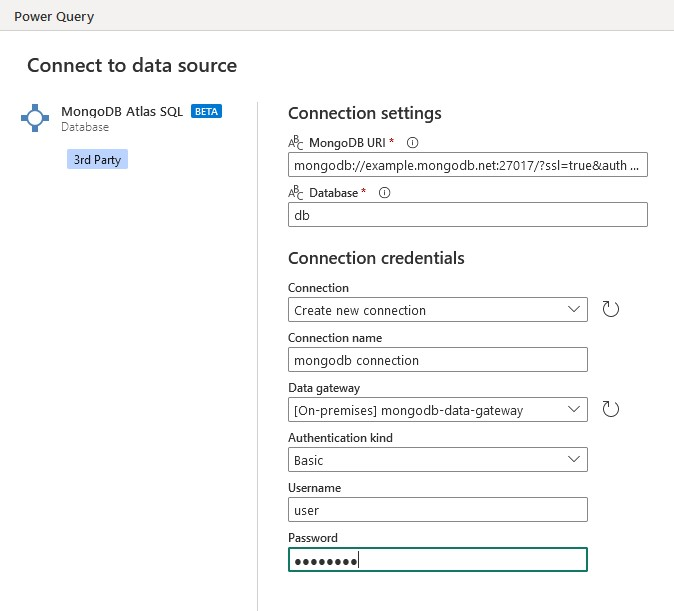
En la pantalla Navegador , seleccione los datos que necesita y, a continuación, seleccione Transformar datos. Esta selección abre el editor de Power Query para que pueda filtrar y refinar el conjunto de datos que desea usar.
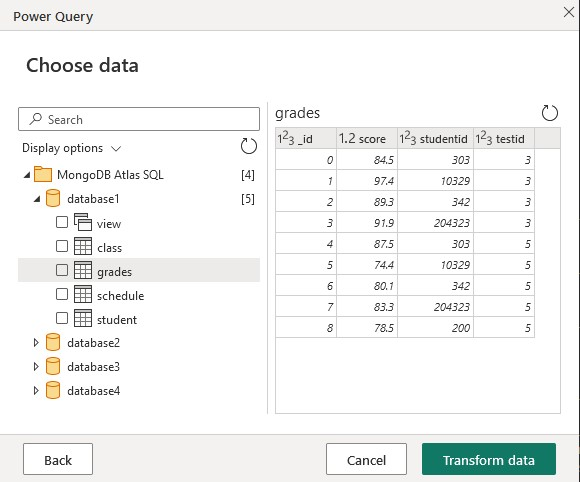
Solución de problemas
Cuando la conexión no se puede establecer correctamente, se muestra el mensaje The driver returned invalid (or failed to return) SQL_DRIVER_ODBC_VER: 03.80 de error genérico. Para empezar, compruebe las credenciales y que no tenga problemas de red al acceder a la base de datos federada.
Contenido relacionado
También puede encontrar la siguiente información útil: